As traduções são geradas por tradução automática. Em caso de conflito entre o conteúdo da tradução e da versão original em inglês, a versão em inglês prevalecerá.
Etapa 2: Instalar, configurar e executar o Kinesis Agent para Windows
Nesta etapa, você usa o AWS Management Console para se conectar remotamente à instância que você executou emCriar a instância do Amazon EC2 para executar o Kinesis Agent para Windows. Depois, instale o Amazon Kinesis Agent para Microsoft Windows na instância, crie e implante o arquivo de configuração do Kinesis Agent para Windows e inicie oAWSkineSistapserviçoServiço do
-
Conecte-se remotamente à instância via Remore Desktop Protocol (RDP), seguindo as instruções emEtapa 2: Conecte-se à sua instâncianoGuia do usuário do Amazon EC2 para instâncias do Windows.
-
Na instância, use o Windows Server Manager para desativar a configuração de segurança reforçada do Microsoft Internet Explorer para usuários e administradores. Para obter mais informações, consulte Como desativar a configuração de segurança reforçada do Internet Explorer
no site do Microsoft TechNet. -
Na instância, instale e configure o Kinesis Agent para Windows. Para obter mais informações, consulte Instalando o Kinesis Agent para Windows.
-
Na instância, use o Bloco de notas para criar um arquivo de configuração do Kinesis Agent for Windows. Salve o arquivo em
%PROGRAMFILES%\Amazon\AWSKinesisTap\appsettings.json. Adicione o seguinte conteúdo ao arquivo de configuração:{ "Sources": [ { "Id": "JsonLogSource", "SourceType": "DirectorySource", "RecordParser": "SingleLineJson", "Directory": "C:\\LogSource\\", "FileNameFilter": "*.log", "InitialPosition": 0 } ], "Sinks": [ { "Id": "FirehoseLogStream", "SinkType": "KinesisFirehose", "StreamName": "log-delivery-stream", "Region": "us-east-1", "Format": "json", "ObjectDecoration": "ComputerName={ComputerName};DT={timestamp:yyyy-MM-dd HH:mm:ss}" } ], "Pipes": [ { "Id": "JsonLogSourceToFirehoseLogStream", "SourceRef": "JsonLogSource", "SinkRef": "FirehoseLogStream" } ] }Esse arquivo configura o Kinesis Agent para Windows para enviar registros de log em formato JSON de arquivos no
c:\logsource\(osource) para um fluxo de entrega do Kinesis Data Firehose chamadolog-delivery-stream(osink). Antes de cada registro de log ser transmitido ao Kinesis Data Firehose, ele é aprimorado com dois pares de chave-valor extras que contêm o nome do computador e um timestamp. -
Crie o diretório
c:\LogSource\e use o Bloco de Notas para criar um arquivotest.lognesse diretório com o seguinte conteúdo:{ "Message": "Copasetic message 1", "Severity": "Information" } { "Message": "Copasetic message 2", "Severity": "Information" } { "Message": "Problem message 2", "Severity": "Error" } { "Message": "Copasetic message 3", "Severity": "Information" } -
Em uma sessão privilegiada do PowerShell, use o comando a seguir para iniciar o serviço AWSKinesisTap:
Start-Service -ServiceName AWSKinesisTap -
Usando o Explorador de Arquivos, navegue até o diretório
%PROGRAMDATA%\Amazon\AWSKinesisTap\logs. Abra o arquivo de log mais recente. O arquivo de log deve ser semelhante ao seguinte:2018-09-28 23:51:02.2472 Amazon.KinesisTap.Hosting.LogManager INFO Registered factory Amazon.KinesisTap.AWS.AWSEventSinkFactory. 2018-09-28 23:51:02.2784 Amazon.KinesisTap.Hosting.LogManager INFO Registered factory Amazon.KinesisTap.Windows.PerformanceCounterSinkFactory. 2018-09-28 23:51:02.5753 Amazon.KinesisTap.Hosting.LogManager INFO Registered factory Amazon.KinesisTap.Core.DirectorySourceFactory. 2018-09-28 23:51:02.5909 Amazon.KinesisTap.Hosting.LogManager INFO Registered factory Amazon.KinesisTap.ExchangeSource.ExchangeSourceFactory. 2018-09-28 23:51:02.5909 Amazon.KinesisTap.Hosting.LogManager INFO Registered factory Amazon.KinesisTap.Uls.UlsSourceFactory. 2018-09-28 23:51:02.5909 Amazon.KinesisTap.Hosting.LogManager INFO Registered factory Amazon.KinesisTap.Windows.WindowsSourceFactory. 2018-09-28 23:51:02.9347 Amazon.KinesisTap.Hosting.LogManager INFO Registered factory Amazon.KinesisTap.Core.Pipes.PipeFactory. 2018-09-28 23:51:03.5128 Amazon.KinesisTap.Hosting.LogManager INFO Registered factory Amazon.KinesisTap.AutoUpdate.AutoUpdateFactory. 2018-09-28 23:51:03.5440 Amazon.KinesisTap.Hosting.LogManager INFO Performance counter sink started. 2018-09-28 23:51:03.7628 Amazon.KinesisTap.Hosting.LogManager INFO KinesisFirehoseSink id FirehoseLogStream for StreamName log-delivery-stream started. 2018-09-28 23:51:03.7784 Amazon.KinesisTap.Hosting.LogManager INFO Connected source JsonLogSource to sink FirehoseLogStream 2018-09-28 23:51:03.7940 Amazon.KinesisTap.Hosting.LogManager INFO DirectorySource id JsonLogSource watching directory C:\LogSource\ with filter *.log started.Esse arquivo de log indica que o serviço foi iniciado e os registros de log agora estão sendo coletados do diretório
c:\LogSource\. Cada linha é analisada como um único objeto JSON. Os pares de chave-valor para o nome do computador e o timestamp são adicionados a cada objeto. Em seguida, ele é transmitido para o Kinesis Data Firehose. -
Em um ou dois minutos, navegue até o bucket do Amazon S3 que você criou noCrie o bucket do Amazon S3Usando o Console de Gerenciamento da AWS. Certifique-se de que você tenha escolhido a região correta no console.
Nesse bucket, existe uma pasta para o ano atual. Abra essa pasta para revelar uma pasta para o mês atual. Abra essa pasta para revelar uma pasta para o dia atual. Abra essa pasta para revelar uma pasta para a hora atual (em UTC). Abra essa pasta para revelar um ou mais itens que começam com o nome
log-delivery-stream.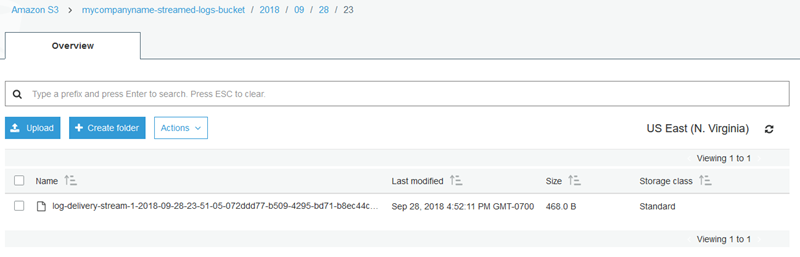
-
Abra o conteúdo do item mais recente para confirmar se os registros de log foram armazenados com êxito no Amazon S3 com as melhorias desejadas. Se tudo estiver configurado corretamente, o conteúdo será semelhante ao seguinte:
{"Message":"Copasetic message 1","Severity":"Information","ComputerName":"EC2AMAZ-ABCDEFGH","DT":"2018-09-28 23:51:04"} {"Message":"Copasetic message 2","Severity":"Information","ComputerName":"EC2AMAZ-ABCDEFGH","DT":"2018-09-28 23:51:04"} {"Message":"Problem message 2","Severity":"Error","ComputerName":"EC2AMAZ-ABCDEFGH","DT":"2018-09-28 23:51:04"} {"Message":"Copasetic message 3","Severity":"Information","ComputerName":"EC2AMAZ-ABCDEFGH","DT":"2018-09-28 23:51:04"} -
Para obter informações sobre como resolver qualquer um dos problemas a seguir, consulte Solução de problemas do Amazon Kinesis Agent para Microsoft Windows:
-
O arquivo de log do Kinesis Agent para Windows contém erros.
-
As pastas ou itens esperados no Amazon S3 não existem.
-
O conteúdo de um item do Amazon S3 está incorreto.
-
Próximas etapas
Etapa 3: Consulte os dados de log no Amazon S3